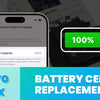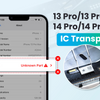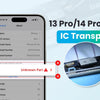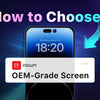Пошаговое руководство по замене экрана iPhone 14 Pro

Треснувший или не отвечающий экран iPhone 14 Pro может показаться серьезной неудачей, но вам не нужно спешить в дорогую ремонтную мастерскую. С правильными инструментами, сменным экраном и этим пошаговым руководством вы можете выполнить замену экрана iPhone 14 Pro дома или в своей ремонтной мастерской. Независимо от того, являетесь ли вы энтузиастом DIY, желающим сэкономить деньги, или техником, желающим оптимизировать свой процесс, это руководство проведет вас через все детали — от снятия старого экрана до программирования True Tone для безупречного ремонта. Давайте погрузимся и сделаем так, чтобы ваш iPhone 14 Pro выглядел и работал как новый!
Зачем менять экран iPhone 14 Pro?
Поврежденный экран может ухудшить сенсорную функциональность, качество отображения или даже функцию True Tone, которая регулирует цветовую температуру экрана для оптимального просмотра. Это руководство гарантирует, что вы сможете восстановить все эти функции, сохранив при этом элегантный дизайн iPhone.
Необходимые инструменты и детали
Чтобы заменить экран iPhone 14 Pro, вам понадобится следующее:
- Отвертка Pentalobe
- Разделитель iPhone
- Присоска
- Открытие выбора
- Держатель экрана
- Пинцет
- Спуджер
- Ватный тампон
- Программист
- REPART Сборка экрана для iPhone 14 Pro
- Запасной клей
- Этиловый спирт
- Защитные наклейки
- Кронштейн переднего датчика
Шаг 1: Подготовьте свой iPhone
Выключите iPhone: удерживайте боковую кнопку и кнопку регулировки громкости, затем сдвиньте, чтобы выключить питание, чтобы предотвратить повреждение электрическим током.

Снимите винты Pentalobe: Используйте отвертку Pentalobe, чтобы открутить два винта на нижнем крае iPhone. Сохраните их в безопасном месте.

Проверьте True Tone: перед началом убедитесь, что True Tone исходного экрана способен передавать данные.

Шаг 2: Нагрейте и отделите экран.
Установите разделитель для iPhone: положите iPhone экраном вверх на разделитель и установите температуру нагрева 80 °C (176 °F), чтобы размягчить клей.

Закрепите iPhone: используйте зажимы разделителя и опустите присоску на экран.


Нагрейте клей: начните нагревать, затем нажмите на присоску и поверните ручку по часовой стрелке, чтобы слегка приподнять экран и создать зазор.


Нанесите этиловый спирт: с помощью ватного тампона нанесите этиловый спирт вдоль зазора, чтобы еще больше размягчить клей.

Шаг 3: Откройте iPhone.
Вставьте медиатор: вставьте медиатор в зазор под пластиковой рамкой экрана и медленно перемещайте его вдоль краев, чтобы отделить клей, избегая при этом повреждения тонких кабелей в верхней части и по бокам.


Поместите iPhone в держатель экрана: поместите его в держатель экрана, чтобы закрепить экран, осторожно приподняв его, словно открывая книгу.

Защитите передние камеры: закройте передние камеры защитными наклейками, чтобы защитить их от пыли и повреждений.

Шаг 4: Отсоедините кабели.
Открутите кронштейны разъемов: с помощью отвертки открутите винты, крепящие кронштейны разъемов дисплея и антенны.

Снимите скобы: используйте пинцет, чтобы снять обе скобы.

Отсоедините кабели: с помощью лопатки аккуратно отсоедините кабели аккумулятора, дисплея и переднего датчика от материнской платы.

Шаг 5: Снимите старый экран.
Осторожно снимите старый экранный блок с iPhone и отложите его в сторону.

Шаг 6: Программирование данных True Tone
Подключите оригинальный экран: подключите оригинальный экран к программатору и считайте его данные True Tone.

Подключите экран REPART: подключите экран REPART к программатору и запишите на него данные True Tone.

Шаг 7: Перенос переднего датчика
Открепите кронштейн переднего датчика: открутите и снимите кронштейн переднего датчика с оригинального экрана.

Размягчение клея: Нанесите этиловый спирт, чтобы ослабить клей, удерживающий датчики приближения и освещенности.

Снимите датчики: с помощью пинцета аккуратно поднимите датчики приближения и освещенности из пазов, затем снимите передний блок датчиков.


Установите датчики на новый экран: совместите датчики приближения и внешней освещенности с выемками на экране REPART и аккуратно нажмите, чтобы закрепить.

Повторно прикрепите кронштейн: совместите кронштейн переднего датчика с отверстием для винта и закрепите его.

Шаг 8: Очистите и нанесите новый клей.
Удаление старого клея: используйте пинцет и ватный тампон, смоченный этиловым спиртом, чтобы очистить рамку iPhone от старого клея.

Нанесите сменный клей: снимите большую подложку сменного клея, совместите его с рамкой iPhone и прижмите края.

Снимите подложку: с помощью пинцета отделите большую переднюю подложку и последнюю защитную подложку от клея.

Шаг 9: Повторное подключение и тестирование
Повторно подключите кабели: подключите кабели дисплея, переднего датчика и аккумулятора к материнской плате.

Включение и проверка: включите iPhone, чтобы проверить работу True Tone и сенсорного экрана.

Выключение: Если все работает, выключите iPhone.
Шаг 10: Установите новый экран
Снимите защитную пленку: снимите защитную пленку с задней стороны экрана REPART.

Установите кронштейны на место: прикрепите кронштейны разъемов антенны и дисплея, затем закрепите их винтами.

Снимите наклейки с камеры: снимите защитные наклейки с передней камеры.

Выровняйте и закрепите экран: совместите края экрана с корпусом iPhone и слегка надавите, чтобы закрыть его и обеспечить равномерное прилегание клея.

Затяните винты Pentalobe: Установите на место два винта Pentalobe на нижнем крае.

Шаг 11: Окончательная проверка
Включите iPhone и убедитесь, что дисплей, сенсорная функциональность и True Tone работают исправно.

Заключение
Поздравляем! Вы успешно завершили замену экрана iPhone 14 Pro! Следуя этому руководству, вы восстановили дисплей, сенсорную функциональность и функцию True Tone вашего устройства, сэкономив при этом время и деньги. Независимо от того, являетесь ли вы любителем DIY или профессиональным техником, этот процесс позволит вам с уверенностью браться за ремонт iPhone. Готовы взяться за следующий проект по ремонту? Хватайте инструменты и продолжайте исследовать мир технических починок!
-
Posted in
iphone 14 pro, screen replacement